Aktualizácia firmvéru modemu tp link. Firmvér pre WiFi router alebo modem. Kedy je potrebné preflashovať router?
Každý sieťové zariadenie, používané v teréne informačných technológií, má svoje pracovné prostredie. V určitých intervaloch si vyžaduje aktualizáciu, počas ktorej sa opravujú chyby, pridávajú nové funkcie a upravuje sa rozhranie. Pozrime sa na konkrétny príklad Smerovač TP-Link, jeho firmvéru.
Najprv musíte zistiť číslo aktuálnej verzie mikrokódu. Sieťové zariadenie otočíme a dôkladne preskúmame nálepku na spodnej strane.
Existuje ďalší spôsob, ako zistiť firmvér smerovača: prostredníctvom webovej ponuky. Spustíme internetový prehliadač, v adresný riadok registrujeme sa: 192.168.1.1 alebo http://tplinklogin.net. Po dokončení procesu autorizácie sa na hlavnej obrazovke zobrazí aktuálna verzia softvér(BY). 
Keď poznáme číslo revízie hardvéru, stiahneme správnu verziu softvéru na flashovanie smerovača TP-Link.
Ako flashovať smerovač TP-Link
Keď používateľ dostane informácie o revízii sieťového zariadenia, je potrebné prejsť na webovú stránku predajcu a stiahnuť si správnu verziu firmvéru. Odkaz na webovú stránku: https://www.tp-link.com.

Firmvér firmvéru pre smerovače TP-Link je uložený na webovej stránke v závislosti od verzie. Súčasťou sú aj podrobné pokyny na aktualizáciu vo formáte videa a FAQ – najčastejšie otázky a odpovede.
Stiahnite si firmvér. Je to archív. Je potrebné ho rozbaliť lokálny disk pre prístup k samotnému firmvéru. Zvyčajne je program prezentovaný ako súbor s príponou .bin, ale v starších modeloch existuje aj súbor .ras. Toto je zastaraná verzia mikrokódu, ktorá sa nepoužíva na aktualizáciu v moderných smerovačoch.
Ďalej prejdite na webový zdroj na správu smerovača a preformátujte ho cez webové rozhranie. Pred vykonaním akýchkoľvek zmien v systéme vykonajte záložná kópia nastavenie. Postupujeme nasledovne.

Po vytvorení kópie prejdite do časti „Aktualizácia firmvéru“:

Dôležité! Počas procesu nemôžete vypnúť napájanie sieťového zariadenia. Výsledkom môže byť úplne nefunkčné zariadenie, ktoré nebude možné obnoviť.
Po dokončení procesu sa router automaticky reštartuje. Jeho nastavenia sa obnovia na výrobné nastavenia.
Existujú aj iné spôsoby, ako aktualizovať modem TP-Link na najnovšiu verziu.
Firmvér cez USB port
 Smerovače TP-Link, ktoré majú USB port, dokážu prijímať najnovšiu verziu softvéru cez flash disk. Ak to chcete urobiť, musíte skopírovať stiahnutú distribučnú súpravu na flash kartu, ktorú ste predtým naformátovali.
Smerovače TP-Link, ktoré majú USB port, dokážu prijímať najnovšiu verziu softvéru cez flash disk. Ak to chcete urobiť, musíte skopírovať stiahnutú distribučnú súpravu na flash kartu, ktorú ste predtým naformátovali.
Ďalším krokom je pripojenie cez USB port k zariadeniu. Ďalej zopakujeme kroky popísané vyššie. To znamená, že prejdeme na webové rozhranie zariadenia do časti s aktualizáciami firmvéru. Pri výbere súboru uveďte cestu k jednotke USB, na ktorej sa nachádza distribučný balík.
Kliknite na „Aktualizovať“ a počkajte na dokončenie procesu. Táto metóda vhodné, ak sa sieťové zariadenie TP-Link nachádza vo vzdialenej vzdialenosti od pracovná stanica a router nie je priamo pripojený k žiadnemu PC.
Firmvér cez mobilnú aplikáciu TP-Link Tether
Aktualizácia firmvéru na smerovači TP-Link sa tiež vykonáva cez mobilná aplikácia. Nižšie sú uvedené odkazy na stiahnutie firmvéru z online obchodu s aplikáciami:
Stojí za to povedať, že aplikácie majú zoznam kompatibility. Je to v popise softvéru. Výrobca oficiálne uvádza, že zoznam sa bude časom rozširovať.
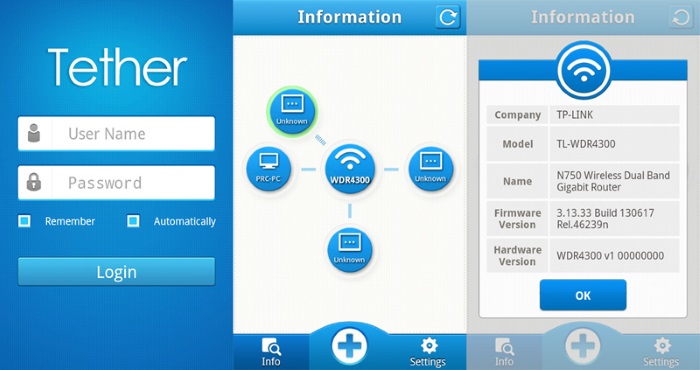 Ak chcete obnoviť smerovač TP-Link, musíte si stiahnuť aplikáciu, zapnúť Wi-Fi mobilné zariadenie. Ďalej nájdite model, ktorého mikrokód je potrebné aktualizovať, pripojte sa k nemu cez Tether TP-Link. Sieťové zariadenie požiada používateľa o zadanie prihlasovacích údajov.
Ak chcete obnoviť smerovač TP-Link, musíte si stiahnuť aplikáciu, zapnúť Wi-Fi mobilné zariadenie. Ďalej nájdite model, ktorého mikrokód je potrebné aktualizovať, pripojte sa k nemu cez Tether TP-Link. Sieťové zariadenie požiada používateľa o zadanie prihlasovacích údajov.
Po dokončení autorizačného postupu sa dostaneme do hlavného menu. V ňom sa musíte pozrieť na zoznam zariadení pripojených k sieťovému zariadeniu, nastaviť parametre rodičovská kontrola alebo zmeniť konfiguráciu internetového pripojenia.
Bohužiaľ už nie je možné aktualizovať firmvér routera cez mobilnú aplikáciu. Funkcia momentálne nie je dostupná.
Alternatívne verzie firmvéru
Okrem oficiálnych verzií firmvéru pre sieťové vybavenie TP-Link, existujú alternatívne zostavy. Boli vytvorené proaktívnymi vývojármi na rozšírenie funkčnosť výrobné nastavenia smerovačov TP-Link pre domáce použitie, ako aj pre prístupové body Auranet.

Ich spôsob aktualizácie je rovnaký ako pri oficiálnom firmvéri.
Obnovenie smerovača TP-Link po neúspešnom firmvéri
Existujú situácie, keď je aktualizácia mikrokódu smerovača neúspešná. V takýchto prípadoch sa odporúča vyskúšať nasledujúce možnosti na obnovenie funkčnosti zariadenia:

Jediný rozdiel je jedna číslica v riadku IP adresy.
 Otvorte program TftpD ako lokálny správca. Pozeráme sa na pole Serverové rozhranie, kde je potrebné zadať adresu ručne internetová karta PC vyššie. Potom kliknite na tlačidlo Show Dir a skontrolujte, či je tam názov súboru stiahnutého firmvéru. Ak nie, musíte ho skopírovať do adresára s programom. Ak je program prítomný, nechajte TftpD otvorený a pokračujte v procedúre obnovy.
Otvorte program TftpD ako lokálny správca. Pozeráme sa na pole Serverové rozhranie, kde je potrebné zadať adresu ručne internetová karta PC vyššie. Potom kliknite na tlačidlo Show Dir a skontrolujte, či je tam názov súboru stiahnutého firmvéru. Ak nie, musíte ho skopírovať do adresára s programom. Ak je program prítomný, nechajte TftpD otvorený a pokračujte v procedúre obnovy.
Vrátime sa k smerovaču TP-Link a vypneme ho. Potom na ňom stlačte tlačidlo napájania a potom podržte tlačidlo Reset, kým sa nespustí postup automatického obnovenia.
Po dokončení procesu sa zariadenie automaticky reštartuje. Teraz ho môžete znova spustiť a skontrolovať jeho funkčnosť.
Ak vyššie uvedené metódy nepomáhajú, mali by ste kontaktovať servisné strediská.
Záver
Článok hovorí o metódach aktualizácie firmvéru na sieťovom zariadení TP-Link. Tiež prezentované stručná informácia o alternatívnom firmvéri.
Mnohí používatelia sa určite zaujímajú o to, ako preflashovať smerovač. V prvom rade však stojí za zmienku, že táto úloha nie je taká jednoduchá (hoci celkom uskutočniteľná) a vyžaduje si určité znalosti a zručnosti. Nekvalifikované akcie používateľov môžu viesť k poruchám smerovača až k jeho úplnému zlyhaniu.
Keď je to potrebné
Potreba preflashovať smerovač môže byť spôsobená niekoľkými dôvodmi, medzi tie najzákladnejšie patria tieto:
- Vyžaduje sa aktualizácia firmvéru. Výrobcovia často dávajú používateľom túto možnosť, čo zvyšuje stabilitu internetového pripojenia a pridáva nové funkcie.
- Ak vybraného poskytovateľa internetu zariadenie nepodporuje alebo nie je podporované správne, situáciu je možné napraviť jeho blikaním.
- Ak je smerovač nestabilný alebo príliš pomalý.
Niekoľko všeobecných pravidiel
Malo by sa pamätať na to, že pred obnovením smerovača sa musíte uistiť, že nie sú problémy s napájaním. Náhly výpadok prúdu počas samotného procesu blikania môže viesť k poruche zariadenia.

Okrem toho si musíte pamätať, že nemôžete preformátovať žiadny smerovač prostredníctvom bezdrôtovej siete Wi-Fi. To je možné vykonať iba pripojením smerovača k počítaču.
Aktualizačné súbory si musíte stiahnuť buď z dôveryhodných zdrojov, alebo z oficiálnych stránok výrobcov.
Musíte tiež pamätať na to, že predtým, ako zmeníte smerovač, musíte vytiahnuť kábel WAN (kábel poskytovateľa) zo zásuvky.
Musíte tiež vedieť aktuálna verzia firmvéru. Zvyčajne je to uvedené na samotnom zariadení, na papierovom štítku. Mali by ste nájsť nápis ako: Ver 2.0. Čísla označujú aktuálnu verziu firmvéru. Vrátiť späť na predošlá verzia odporúčané len v nevyhnutných prípadoch.
Dodržiavanie týchto jednoduchých pravidiel vám umožní vykonávať blikanie rýchlo a bezbolestne a tiež vás ušetrí od zbytočných bolestí hlavy v dôsledku neúspešnej operácie.
Bliká smerovač TP-Link
Tento model smerovača je na trhu pomerne známy a rozšírený, a preto niet divu, že mnohí používatelia sa často zaujímajú o to, ako preflashovať smerovač TP-Link.

Postup tu bude nasledovný:
- Najprv musíte stiahnuť súbor s firmvérom a umiestniť ho do ľubovoľného priečinka, ktorý je vhodný na použitie;
- potom musíte zapnúť smerovač a pripojiť ho k počítaču cez sieťový kábel Ethernet;
- potom musíte otvoriť ľubovoľný prístupný prehliadač a do panela s adresou zadajte adresu IP: 192.168.1.1; ak táto adresa nefunguje, môžete skúsiť: 192.168.0.1 - malo by to fungovať;
- Po výzve na zadanie parametrov autorizácie musíte zadať prihlasovacie meno a heslo do príslušných polí: admin a admin;
- otvorí sa okno štandardné nastavenia, kde budete musieť prejsť na kartu Systémové nástroje a vybrať položku Aktualizácia firmvéru;
- v hornej časti okna musíte nájsť položku Súbor, môžete zadať lokálnu adresu umiestnenia stiahnutého súboru firmvéru manuálne, ale najjednoduchším spôsobom je kliknúť na tlačidlo „Prehľadávať“ a v dialógovom okne otvorí, zadajte už rozbalený súbor firmvéru;
- Ďalej musíte kliknúť na tlačidlo obrazovky Upgrade a OK;
- Jediné, čo musíte urobiť, je počkať, kým sa stavový riadok sťahovania a firmvéru naplní na 100%, a potom sa router buď reštartuje sám, alebo to bude potrebné urobiť ručne.
Pozor! Všetky nastavenia smerovača budú obnovené na továrenské nastavenia, a preto si pred preformátovaním smerovača TP-Link musíte všetky nastavenia zapamätať alebo zapísať na samostatný list. Ak to umožňuje predtým nainštalovaný softvér, môžete konfiguračný súbor uložiť vopred.
Obnovenie smerovača Dir
V prvom rade je dôležité vedieť, že smerovače tohto modelu, revízie B1, B2, B3, sú nekompatibilné so smerovačmi revízií B4, B5, B6 a B7. Preto si nemôžete stiahnuť verziu firmvéru určenú pre B1, B2, B3 a použiť ich na smerovačoch B4, B5, B6 a B7 alebo naopak. Nedodržanie tohto pravidla bude mať za následok poruchu zariadenia.
Router D-Link Dir odkazuje na o niečo staršie modely, a preto potreba zmeny jeho firmvéru môže byť spôsobená mnohými objektívnymi príčinami.

A, celkom prirodzene, mnohých majiteľov tohto zariadenia bude zaujímať, ako preflashovať smerovač Dir. Proces blikania sa však v tomto prípade nebude zásadne líšiť od zmeny firmvéru iných modelov smerovačov:
- Najprv si budete musieť stiahnuť a rozbaliť súbor firmvéru. Po rozbalení by mal byť
- Zapnite samotný smerovač a pripojte ho k počítaču pomocou pomoci od poskytovateľa (treba ho odstrániť).
- Ďalej v prehliadači musíte zadať: 192.168.1.1 alebo 192.168.0.1.
- Potom router ponúkne uloženie hesla a prihlásenie z dôvodu bezpečnosti. Pre tieto prípady sú štandardné: admin a admin.
- V okne nastavení, ktoré sa otvorí, vyberte kartu „Systém“ a potom vyberte položku „Aktualizácia softvéru“.
- V ďalšej fáze musíte kliknúť na tlačidlo „Prehľadávať“ na obrazovke, zadať stiahnutý súbor firmvéru a kliknúť na tlačidlo OK.
Ak je všetko vykonané správne, po reštarte sa zobrazí aktualizované okno rozhrania s aktuálnou verziou firmvéru.
Aktualizácia smerovača D-Link
Pokiaľ ide o to, ako obnoviť smerovač D-Link, algoritmus akcií tu bude podobný: stiahnite si súbor firmvéru, pripojte smerovač k počítaču, do prehliadača zadajte vyššie uvedené čísla adries.
Potom budete musieť kliknúť na tlačidlo „Rozšírené nastavenia“ na obrazovke v okne nastavení, aby ste získali prístup k potrebným položkám „Systém“ a „Aktualizácia softvéru“.
Ďalšie akcie budú podobné tým, ktoré sú popísané vyššie - kliknite na tlačidlo „Prehľadávať“ a zadajte stiahnutý súbor firmvéru, potom kliknite na OK a počkajte, kým sa dokončí proces inštalácie.
Posledným krokom pri blikaní bude tiež reštartovanie smerovača.
Ak je všetko zamrznuté
Je možné, že tí, ktorí sú zmätení otázkou, ako preformátovať smerovač Dir 300 od spoločnosti D-Link, sa počas procesu blikania stretnú so zamrznutím prehliadača alebo samotného smerovača. Nemali by ste sa toho však báť, ide len o to, že počas inštalácie aktualizácií router na chvíľu stratí spojenie s počítačom, ale sám ho obnoví. Čas prerušenia sa môže líšiť, závisí od rýchlosti samotného počítača aj od smerovača, ale v priemere netrvá dlhšie ako jednu alebo dve minúty.

Samozrejme, ak prerušenie trvá príliš dlho, môže nastať vážny problém resp túto verziu Aktualizácia nie je kompatibilná s modelom smerovača. Môžete sa pokúsiť vynútiť reštart smerovača a vykonať inštaláciu znova, pričom sa najprv uistite, že sa inštaluje správna verzia firmvéru.
Za žiadnych okolností nevypínajte ani neodpájajte smerovač zo zásuvky!
Bliká router Asus
Smerovače Asus sú tiež bežné na trhu sieťových zariadení a tiež vyžadujú systematické aktualizácie softvéru. Preto každý, kto má záujem o to, ako obnoviť smerovač Asus, musí postupovať podľa týchto krokov:
- pripojte smerovač k počítaču pomocou ethernetového kábla;
- do panela s adresou zadajte: 192.168.1.1 alebo 192.168.0.1;
- zadajte požadované prihlasovacie meno a heslo;
- Teraz sa musíte najskôr vrátiť k továrenským nastaveniam, aby ste to urobili, budete musieť prejsť nasledujúcimi bodmi: " Ďalšie nastavenia" - "Správa" - "Uložiť/Načítať/Obnoviť nastavenia";
- tu musíte najskôr vytvoriť záložnú kópiu existujúcich nastavení a až potom vykonať obnovenie továrenských nastavení;
- potom sa budete musieť vrátiť do okna nastavení prehliadača a prejsť nasledujúcimi bodmi: „Ďalšie nastavenia“ - „Správa“ - „Aktualizácia firmvéru“;
- označte stiahnutý súbor firmvéru;
- Po nainštalovaní nového súboru budete musieť tretíkrát prejsť na stránku nastavení a znova ich obnoviť na výrobné nastavenia.

Obnovenie smerovača Kyivstar
Na tom, ako obnoviť smerovač Kyivstar, nie je nič zvláštne. Po všetkom tohto operátora používa modely smerovačov TP-Link, ktorých blikanie už bolo spomenuté vyššie. Existujú však niektoré funkcie a nuansy, ktoré je potrebné vziať do úvahy:
- Aby ste sa dostali do okna nastavení, musíte do prehliadača zadať nielen čísla, ale aj: 192.168.1.1/userRpm/SoftwareUpgradeRpm.htm.
- Ako prihlasovacie meno a heslo musíte zadať nasledujúcu kombináciu: kyivstar a kyivstar.
Ostatné akcie sú podobné ako pri aktualizácii smerovačov TP-Link.
Aktualizácia smerovačov od Beeline
Ale tí, ktorí sa zaujímajú o to, ako obnoviť smerovač Beeline, si môžu vydýchnuť - blikanie ich zariadenia sa tiež nelíši od procesu aktualizácie softvéru pre všetkých ostatných: rovnaká lokálna IP v paneli s adresou a rovnaké známe pripojenie „admin - admin"" Aby ste sa dostali do okna so súborom firmvéru, musíte najprv kliknúť na tlačidlo „Rozšírené nastavenia“ na obrazovke a potom kliknúť na „Iné“.

V okne, ktoré sa otvorí, musíte najskôr kliknúť na tlačidlo „Vybrať súbor“ a po jeho výbere kliknite na „Vykonať aktualizáciu“. Po reštarte sa router aktualizuje.
Musíte si tiež pamätať: pri pokuse o vykonanie vlastného blikania tak, aby smerovače od spoločnosti Kyivstar alebo Beeline fungovali s inými operátormi, predplatiteľ automaticky stráca záruku na zariadenie.
V dôsledku týchto manipulácií sa môže zvýšiť stabilita zariadenia a môžu byť pridané niektoré nové funkcie. A napriek tomu, predtým, ako zmeníte smerovač, musíte jasne pochopiť celý postup. Ak si nie ste istí svojimi schopnosťami, je lepšie kontaktovať servisnú dielňu.
Ako flashovať router?




Existuje veľa modelov bezdrôtové smerovače. Môžu sa líšiť rozsahom, frekvenčný rozsah, výkon prijímača/vysielača, maximálna rýchlosť prenos dát, cena a pod. Ak sa to urobí správne, bude fungovať bez najmenších problémov niekoľko mesiacov alebo dokonca rokov 24/7. Samozrejme, niekedy sa môžu vyskytnúť softvérové alebo hardvérové chyby, ktoré vyžadujú reštartovanie zariadenia, aby sa znova spustilo.
V niektorých prípadoch môžu používatelia pomerne často zaznamenať nasledujúce problémy so smerovačom: strata signálu, strata spojenia so smerovačom, strata vstupného signálu, zamrznutie admin panelu alebo úplná strata prístupu k nemu atď. Ak ste vlastníkom takéhoto problematického zariadenia, neponáhľajte sa s tým, aby ste ho vzali do opravy alebo ho vyhodili, skúste najskôr aktualizovať softvér smerovača a upraviť na ňom nastavenia, možno všetky chyby už výrobca opravil. Pozrime sa na proces blikania firmvéru na smerovačoch TP-Link.
Ako flashovať router TP-Link TL-WR841N?
Proces flashovania všetkých smerovačov od TP-Link je dosť podobný. Majú takmer identické ovládacie panely, vďaka čomu tento pokyn perfektne sa hodí k mnohým iným modelom.
Pred spustením firmvéru si musíte pamätať na niekoľko jednoduchých pravidiel:
- Po nainštalovaní firmvéru sa všetky nastavenia a parametre na smerovači obnovia na výrobné nastavenia, ako aj štatistiky používania;
- Ak máte zariadenia pripojené k smerovaču cez Wi-Fi, vypnite ich;
- Firmvér nie je možné aktualizovať cez Wi-Fi, musíte pripojiť smerovač cez sieťový kábel k počítaču;
- Pred flashovaním firmvéru je potrebné odpojiť kábel od poskytovateľa internetu (ktorý je pripojený k zásuvke WAN) od smerovača;
- Používajte iba tie firmvéry, ktoré sú navrhnuté pre váš model smerovača, inak sa môže stať nefunkčným.
Teraz musíte stiahnuť najviac Nová verzia firmvéru na oficiálnej webovej stránke TP-Link. Pre to:
- Ísť do domovskej stránke na stránke v pravom hornom rohu nájdite vyhľadávací panel a zadajte do neho model smerovača (napríklad TL-WR841N);
- Vyberte svoj smerovač z modelov, ktoré sa zobrazia na stránke vyhľadávania;
- Teraz sa pozrite na verziu hardvér váš router na typovom štítku na spodnej strane zariadenia (je napísaný vpravo pod horným čiarovým kódom, napr. Ver: 7.2);
- Na stránke so smerovačom prejdite do časti „Na stiahnutie“;
- Teraz vyberte verziu smerovača a kliknite na položku „Firmvér“ oproti nej;
- V zobrazenom zozname vyberte najnovšiu verziu firmvéru podľa dátumu a stiahnite si ju do počítača;
- Otvorte stiahnutý archív a presuňte súbor firmvéru (má príponu .bin) na plochu.
Aktualizácia firmvéru cez admin panel:
- Prihláste sa do administračného panela a postupujte takto:
- Prejdite do prehliadača na počítači a do riadku s adresou lokality zadajte 192.168.1.1 alebo 192.168.0.1 (v závislosti od nastavení smerovača);
- Teraz zadajte prihlasovacie meno a heslo správcu, predvolene je to admin a admin;
- Kliknite na tlačidlo „Odoslať“;
- Teraz nájdite časť „Systémové nástroje“ v stĺpci na ľavej strane a vyberte v nej podpoložku „Aktualizácia firmvéru“;
- Ďalej kliknite na tlačidlo „Prehľadávať“ a vyberte súbor firmvéru, ktorý ste rozbalili na plochu;
- Kliknite na tlačidlo „Aktualizovať“;
- Počkajte, kým sa nainštaluje nový firmvér a router sa reštartuje.
Ak si chcete vybrať optimálny router práve pre vás, pozrite si článok
Skôr ako začnete s flashovaním firmvéru smerovača Tp-Link, prečítajte si článok o (ak ste ho ešte nečítali). V počítači by sme už mali mať uložený archív s novým firmvérom. A v tomto článku sa jednoducho pozrieme na samotný proces aktualizácie softvéru na smerovačoch Tp-Link.
Nezáleží na tom, aký model je vaše zariadenie: TL-WR741N, TL-WR842ND, TD-W8968, TD-W8960N, TL-WR841N, TL-WR741ND, TL-WR843ND atď., tento článok je vhodný pre akýkoľvek model.
Pokyny na aktualizáciu softvéru pre konkrétne modely Tp-Link:
Ak máte tieto modely, postupujte podľa odkazov. Ak nie, postupujte podľa týchto pokynov.
Samotný proces firmvéru je veľmi jednoduchý a bezpečný pre vaše zariadenie. Ale za predpokladu, že budete dodržiavať nasledujúce pravidlá:
1. Flash Smerovač Tp-Link možné len cez sieťový kábel. Pomocou kábla LAN, ktorý sa dodáva so súpravou, pripojte smerovač k počítaču. Na počítači vypnite Wi-Fi (ak bolo pripojené).
2. Keď sa spustí aktualizácia softvéru, za žiadnych okolností nevypínajte smerovač a počítač. Nedotýkajte sa kábla.
3. Uistite sa, že ste si stiahli správny firmvér. Pre váš model smerovača ste vybrali správnu verziu hardvéru. Prečítajte si článok ešte raz.
Po flashovaní firmvéru sa všetky nastavenia na routeri obnovia na výrobné nastavenia. Budete ho musieť znova nakonfigurovať. Zadajte nastavenia siete WAN (od poskytovateľa internetu), názov bezdrôtovej siete Wi-Fi siete, heslo atď. Alebo a po flashnutí firmvéru ich obnovte.
Ak pochopíme bezpečnostné pravidlá, môžeme pokračovať.
Extrahujte súbor firmvéru z archívu
Ešte jedna vec. Firmvér ste si stiahli zo stránky v .rar archív. Z neho musíte extrahovať súbor vo formáte .bin. Volá sa to nejako takto: wr841nv7_en_3_13_11_up_boot(121116).bin.
Stačí ho vytiahnuť z archívu na plochu alebo do priečinka.
Súbor by mal byť iba na pracovnej ploche alebo v priečinku. Aby sme si to potom mohli vybrať.
Ako flashovať router Tp-Link?
Ako som písal vyššie, router je potrebné pripojiť k notebooku cez sieťový kábel. A odpojiť sa od bezdrôtová sieť ak bolo nadviazané spojenie.
 Kábel z modrého WAN konektora je možné pri aktualizácii vytiahnuť, nie je to však potrebné.
Kábel z modrého WAN konektora je možné pri aktualizácii vytiahnuť, nie je to však potrebné.
Všetko je pripojené, potom otvorte ľubovoľný prehliadač v počítači a v paneli s adresou prejdite na adresu 192.168.0.1 , 192.168.1.1 , alebo http://tplinkwifi.net. Zadajte svoje prihlasovacie meno a heslo, štandardne (ak ste ich nezmenili) - admin A admin. IP adresu pre zadanie nastavení, predvolené prihlasovacie meno a heslo nájdete na nálepke, ktorá by mala byť na samotnom routeri.
 Na stránke nastavení vľavo úplne dole otvorte kartu Systémové nástroje - Aktualizácia firmvéru. Ak máte na svojom smerovači Wi-Fi Tp-Link ruský firmvér, potom: Systémové nástroje - Aktualizácia firmvéru.
Na stránke nastavení vľavo úplne dole otvorte kartu Systémové nástroje - Aktualizácia firmvéru. Ak máte na svojom smerovači Wi-Fi Tp-Link ruský firmvér, potom: Systémové nástroje - Aktualizácia firmvéru.
Klikni na " Vyberte súbor".
 Vyberte súbor firmvéru v počítači vo formáte .bin(ktorý sme vytiahli z archívu na začiatku článku).
Vyberte súbor firmvéru v počítači vo formáte .bin(ktorý sme vytiahli z archívu na začiatku článku).
 Kliknite na tlačidlo Inovovať(aktualizácia).
Kliknite na tlačidlo Inovovať(aktualizácia).
Aktualizácia firmvéru TP-Link vám umožňuje opraviť nájdené chyby, pridať nové funkcie a zabezpečiť stabilnejšiu prevádzku zariadenia.
Určenie verzie hardvéru TP-Link a verzie firmvéru
Ak chcete flashovať TP-Link, musíte najprv určiť verziu hardvéru zariadenia a aktuálnu verziu firmvéru. Od verzie hardvéru Zariadenia TP-Link Výber firmvéru závisí. Ak sa pokúsite nainštalovať firmvér zo zariadenia s inou verziou hardvéru, môžete zariadenie trvalo poškodiť a dokonca servisné stredisko nebudú môcť obnoviť.
Verziu hardvéru môžete určiť podľa nálepky na spodnej strane zariadenia. Na nálepke blízko sériové číslo Sériové číslo je tam riadok ako Ver: X.Y(Napríklad, Ver: 2.0). Prvá číslica X- toto je hardvérová verzia zariadenia TP-Link. Ak je na nálepke uvedené Ver: 2.1, znamená hardvérovú verziu zariadenia - V2.
Nižšie sú uvedené príklady nálepiek:
Verziu firmvéru, ako aj verziu hardvéru je možné zistiť cez webové rozhranie v nastaveniach zariadenia TP-Link.
Verzia firmvéru- toto je verzia firmvéru;
Verzia hardvéru- toto je hardvérová verzia zariadenia.
Ak chcete zistiť verziu firmvéru a verziu hardvéru v smerovačoch alebo prístupových bodoch TP-Link, vyberte ponuku alebo Postavenie.


V ADSL modeme vyberte ponuku Informácie o zariadení – Súhrn alebo Stav - Informácie o zariadení.

Na prepínači vyberte ponuku Nastavenie systému - Systémové informácie.

Vyhľadajte a stiahnite si nový firmvér
Keď určíte verziu hardvéru Tp-Link a verziu firmvéru, nájdeme firmvér pre toto zariadenie.
Prejdite na webovú stránku www.tp-linkru.com a otvorte ponuku Podpora → Na stiahnutie

Vyberte model svojho zariadenia výberom Typ produktu,Modelky A Verzia hardvéru.

Skontrolujeme, či sa v zozname nenachádza novší firmvér. Upozorňujeme, že názov firmvéru obsahuje číslo hardvérovej verzie zariadenia, pre ktoré je určený. Na pravej strane je popis firmvéru a zoznam zmien a opráv. Kliknutím na odkaz stiahnite firmvér a uložte súbor na disk počítača.

Ukladajú sa nastavenia
Predtým, ako začneme blikať TP-link, môžete uložiť nastavenia zariadenia, pretože po prebliknutí sa nastavenia resetujú na výrobné nastavenia. Neskôr načítate svoje uložené nastavenia, aby ste svoje zariadenie nemuseli znova nastavovať.

Firmvér TP-Link
Rozbaľte ZIP archív so stiahnutým firmvérom.
Pozor! TP-Link nemôžete vypnúť počas aktualizácie firmvéru a flashovať zariadenie cez Wi-Fi.
Otvoriť menu Systémové nástroje - Aktualizácia firmvéru, stlač tlačidlo Prehliadať... a vyberte súbor s firmvérom v rozbalenom priečinku. Ďalej kliknite na tlačidlo Inovovať na flashovanie zariadenia TP-Link.

Obnovujú sa nastavenia
Po aktualizácii firmvéru ho obnovíme Nastavenia TP-Link. Ak to chcete urobiť, prejdite do ponuky Systémové nástroje - Zálohovanie a obnovenie, stlač tlačidlo Prehliadať..., vyberte uložený súbor s nastaveniami na disku počítača a stlačte tlačidlo Obnoviť.
